Przykładowy przewodnik dotyczący prognozowania rezygnacji z subskrypcji
Ten przewodnik przeprowadza po przewidywaniu rezygnacji z subskrypcji, korzystając z przykładowych danych. Zaleca się, aby wypróbować to przewidywanie w nowym środowisku.
Scenariusz
Contoso to firma produkująca wysokiej jakości maszyny do barów kawowych. Produkty są dostępne w witrynie firmy Contoso Coffee. Ostatnio rozpoczęły działalność subskrypcyjną, aby klienci regularnie otrzymywali kawę. Ich celem jest zrozumienie, którzy subskrybenci mogą anulować subskrypcję w ciągu najbliższych kilku miesięcy. Wiedza o tym, który z ich klientów prawdopodobnie odejdzie, może pomóc im zaoszczędzić wysiłki marketingowe, koncentrując się na ich utrzymaniu.
Wymagania wstępne
- Co najmniej uprawnienia współautora w Dynamics 365 Customer Insights - Data.
Zadanie 1 - pozyskiwanie danych
Przejrzyj artykuły dotyczące pozyskiwania danych i łączenie ze źródłem danych Power Query. Poniższe informacje zakładają, że znasz ogólne zasady przetwarzania danych.
Pozyskiwanie danych klienta na platformie eCommerce
Utwórz źródło danych Power Query o nazwie Handel elektroniczny, wybierz opcję importowania i wybierz łącznik typu tekst/CSV.
Wprowadź adres URL eCommerce kontaktów https://aka.ms/ciadclasscontacts.
Podczas edytowania danych wybierz opcję Przekształć, a następnie Użyj pierwszego wiersza jako nagłówków.
Zaktualizuj typ danych dla kolumn wymienionych poniżej:
- DateOfBirth: Data
- CreatedOn: Data/Czas/Strefa
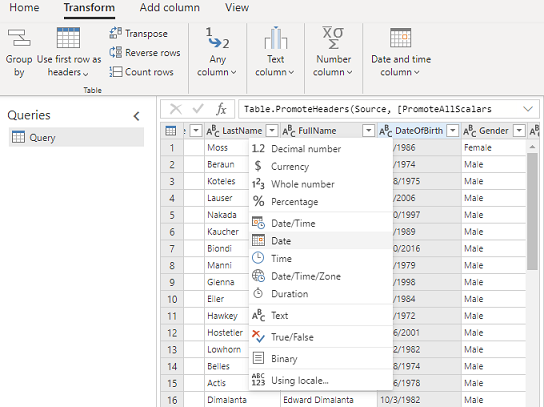
WW polu Nazwa w panelu po prawej stronie zmień nazwę źródła danych eCommerceContacts
Zapisz źródło danych.
Przetwarzaj dane klientów ze schematu lojalnościowego
Utwórz źródło danych o nazwie LoyaltyScheme i wybierz łącznik typu tekst/CSV.
Wprowadź adres URL klientów lojalnościowych https://aka.ms/ciadclasscustomerloyalty.
Podczas edytowania danych wybierz opcję Przekształć, a następnie Użyj pierwszego wiersza jako nagłówków.
Zaktualizuj typ danych dla kolumn wymienionych poniżej:
- DateOfBirth: Data
- RewardsPoints: Pełny numer
- CreatedOn: Data/godzina
WW polu Nazwa w panelu po prawej stronie zmień nazwę źródła danych na loyCustomers.
Zapisz źródło danych.
Przetwarzaj informacje o subskrypcji
Utwórz źródło danych o nazwie SubscriptionHistory i wybierz łącznik typu tekst/CSV.
Wprowadź adres URL dla subskrypcji https://aka.ms/ciadchurnsubscriptionhistory.
Podczas edytowania danych wybierz opcję Przekształć, a następnie Użyj pierwszego wiersza jako nagłówków.
Zaktualizuj typ danych dla kolumn wymienionych poniżej:
- SubscriptioID: Pełny numer
- SubscriptionAmount: waluta
- SubscriptionEndDate: Data/godzina
- SubscriptionStartDate: Data/godzina
- TransactionDate: Data/godzina
- IsRecurring: Prawda/Fałsz
- Is_auto_renew: Prawda/fałsz
- RecurringFrequencyInMonths: pełny numer
W polu Nazwa w prawym panelu zmień nazwę źródła danych z Zapytanie na SubscriptionHistory.
Zapisz źródło danych.
Przetwarzaj dane klientów z recenzji witryn
Utwórz źródło danych o nazwie Strona internetowa i wybierz łącznik typu tekst/CSV.
Wprowadź adres URL dla opinii w witrynie internetowej https://aka.ms/ciadclasswebsite.
Podczas edytowania danych wybierz opcję Przekształć, a następnie Użyj pierwszego wiersza jako nagłówków.
Zaktualizuj typ danych dla kolumn wymienionych poniżej:
- ReviewRating: Pełny numer
- ReviewDate: Data
W polu Nazwa w prawym panelu zmień nazwę źródła danych z Zapytanie na webReviews.
Zadanie 2 - ujednolicenie danych
Przegląd artykułu o ujednolicaniu danych. Poniższe informacje zakładają, że znasz ogólne zasady ujednolicania danych.
Po pobraniu danych rozpocznij proces ujednolicania danych, aby stworzyć jednolity profil klienta. Aby uzyskać więcej informacji, zobacz Ujednolicenie danych.
Opisz dane klientów do ujednolicenia
Po przyjęciu danych zmapuj kontakty z danych e-commerce i lojalności na popularne typy danych. Przejdź do sekcji Dane>Ujednolicanie.
Wybierz tabele, które reprezentują profil klienta — eCommerceContacts i loyCustomers.
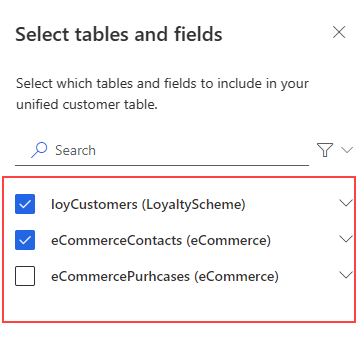
Wybierz opcję ContactId jako klucz podstawowy dla opcji eCommerceContacts i LoyaltyID jako klucz podstawowy dla loyCustomers.
Wybierz Dalej. Pomiń zduplikowane rekordy i wybierz opcję Dalej.
Zdefiniuj reguły dopasowywania
Wybierz eCommerceContacts : eCommerce jako tabelę podstawową i dołącz wszystkie rekordy.
Wybierz loyCustomers : LoyaltyScheme i uwzględnij wszystkie rekordy.
Dodawanie reguły:
- Wybierz FullName zarówno dla eContacts, jak i loyCustomers.
- Wybierz Typ (Telefon, Nazwisko, Adres, ...) dla Normalizuj.
- Ustawianie Poziomu dokładności: Podstawowe i Wartość: Wysokie.
Dodaj drugi warunek dla adresu e-mail:
- Wybierz E-mail zarówno dla eContacts, jak i loyCustomers.
- Pozostaw puste pole Normalizuj.
- Ustawianie Poziomu dokładności: Podstawowe i Wartość: Wysokie.
- Jako nazwę wpisz Nazwisko, E-mail.
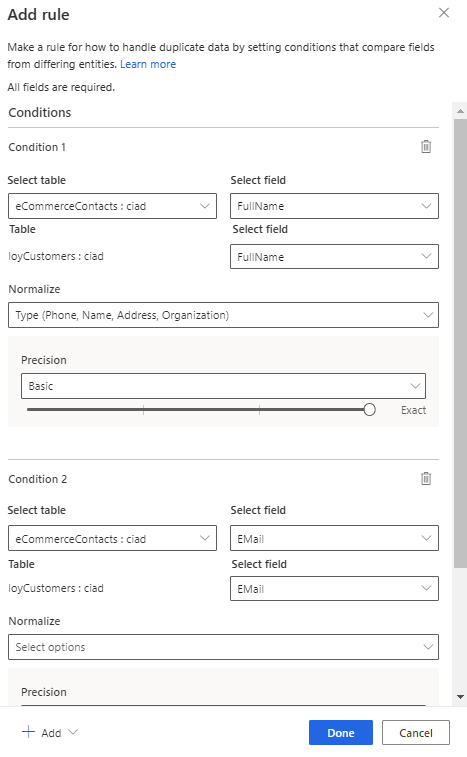
Wybierz Gotowe.
Wybierz Dalej.
Widok ujednoliconych danych
Zmień nazwę ContactId dla tabeli loyCustomers na ContactIdLOYALTY, aby odróżnić go od innych pozyskanych identyfikatorów.
Wybierz Dalej, aby przejrzeć, a następnie wybierz Utwórz profile klientów.
Zadanie 3 — utwórz działanie historii transakcji
Przejrzyj artykuł o działaniach dotyczących klienta. Poniższe informacje zakładają, że znasz ogólne zasady tworzenia działań.
Utwórz działania przy użyciu tabeli Subskrypcja i tabeli Reviews:Website.
Dla opcji Subskrypcja wybierz Subskrypcja jako typ działania i CustomerId jako klucz podstawowy.
Dla opcji Reviews:Website wybierz Review jako typ działania i ReviewID jako klucz podstawowy.
Wpisz następujące informacje dla działania subskrypcji:
- Nazwa działania: SubscriptionHistory
- Sygnatura czasowa: SubscriptionEndDate
- Działanie zdarzenia: SubscriptionType
- Identyfikator transakcji: TransactionID
- Data transakcji: TransactionDate
- Identyfikator subskrypcji: SubscriptionID
- Data rozpoczęcia subskrypcji: SubscriptionStartDate
- Data zakończenia subskrypcji: SubscriptionEndDate
Wpisz następujące informacje dla działania przeglądu internetowego:
- Nazwa działania: WebReviews
- Sygnatura czasowa: ReviewDate
- Działanie zdarzenia: ActivityTypeDisplay
- Więcej informacji: ReviewRating
Utwórz relację między elementami SubscriptionHistory:Subscription i eCommerceContacts:eCommerce z elementem CustomerID jako kluczem obcym, który ma połączyć te dwie tabele.
Utwórz relację między elementami Website i eCommerceContacts z identyfikatorem UserId jako kluczem obcym.
Przejrzyj zmiany i wybierz opcję Utwórz działania.
Zadanie 4 - Skonfiguruj przewidywanie rezygnacji z subskrypcji
Dzięki ujednoliconym profilom klienta i utworzonemu działaniu można teraz uruchomić przewidywanie subskrypcji. Aby uzyskać szczegółowe informacje o krokach, zobacz Przewidywanie rezygnacji z subskrypcji.
Przejdź do opcji Szczegółowe informacje>Przewidywania.
Na karcie Utwórz wybierz Model użycia na kafelku Model rezygnacji klienta.
Wybierz opcję Subskrypcja dla typu rozsyłania, a następnie wybierz opcję Rozpocznij.
Nazwij model Przewidywanie rezygnacji z subskrypcji OOB, a następnie tabelę wyjściową OOBSubscriptionChurnPrediction.
Zdefiniuj preferencje modelu:
- Dni od zakończenia subskrypcji: 60 dni oznacza, że klient jest uważany za utraconego, jeśli nie odnowi subskrypcji w tym okresie po zakończeniu subskrypcji.
- Dni do zbadania przyszłej przyszłości: 93 dni, czyli czas trwania, dla którego model przewiduje, którzy klienci mogą zrezygnować. Im dalej w przyszłości spojrzysz, tym mniej dokładne wyniki.
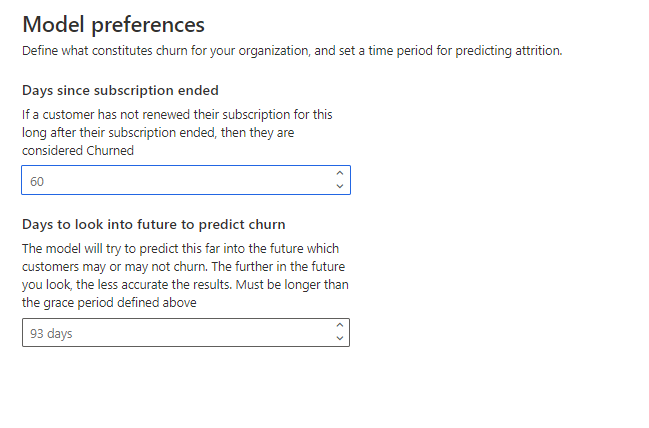
Wybierz Dalej.
W kroku Wymagane dane wybierz opcję Dodaj dane, aby udostępnić historię subskrypcji.
Wybierz obiekt Subskrypcja i tabelę SubscriptionHistory i wybierz opcję Dalej. Wymagane dane są automatycznie wypełniane z działania. Wybierz pozycję Zapisz.
W działaniach klienta wybierz Dodaj dane.
W tym przykładzie dodaj działanie przeglądu sieci Web.
Wybierz Dalej.
W kroku Aktualizacje danych ustaw Miesięcznie dla harmonogram modelu.
Po przejrzeniu wszystkich szczegółów wybierz pozycję Zapisz i uruchom.
Zadanie 5 - Przejrzyj wyniki i wyjaśnienia modelu
Pozwól modelowi ukończyć uczenie i ocenianie danych. Przejrzyj wyjaśnienia dotyczące modeli rezygnacji z subskrypcji. Aby uzyskać więcej informacji, zobacz Wyświetl wyniki przewidywania.
Zadanie 6 - Utwórz segment klientów o wysokim ryzyku rezygnacji
Uruchomienie modelu powoduje utworzenie nowej tabeli wymienionej w obszarze Dane>Tabele. Możesz utworzyć nowy segment na podstawie tabeli utworzonej przez model.
Na stronie wyników wybierz opcję Utwórz segment.
Utwórz regułę, używając tabeli OOBSubscriptionChurnPrediction i zdefiniuj segment:
- Pole: ChurnScore
- Operator: większy niż
- Wartość: 0,6
Wybierz opcję Zapisz i Uruchom segment.
Masz teraz dynamicznie aktualizowany segment, który identyfikuje klientów o wysokim ryzyku rezygnacji z subskrypcji. Aby uzyskać więcej informacji, zobacz Tworzenie segmentów i zarządzanie nimi.
Napiwek
Możesz również utworzyć tworzyć segment dla modelu przewidywania na stronie Szczegółowe informacje>Segmenty, wybierając opcję Nowy, Utwórz z>Szczegółowe informacje. Aby uzyskać więcej informacji, zobacz Tworzenie nowego segmentu za pomocą szybkich segmentów.